Guia de conexão Informix para Jitterbit App Builder
Visão geral
Este guia descreve os requisitos do sistema e as instruções para conectar o App Builder a um driver Informix de 64 bits usando o Linked Server.
Baixe o IBM Informix Client SDK
Requisitos do sistema
Servidor de banco de dados
O Microsoft .NET Framework 4.8 está instalado no servidor de banco de dados SQL
Navegador da web do cliente
-
Chrome TM 60 ou mais recente
-
Firefox ® 55 ou mais recente
-
Safari ® 11.0.2 ou mais recente
Configuração
Comece garantindo que o Microsoft .NET Framework 4.8 esteja instalado no servidor de banco de dados SQL.
-
Se o .NET 4.8 não estiver instalado:
-
Inicie o Gerenciador de Servidores
-
Selecione Adicionar funções e recursos para iniciar o assistente
-
Clique em próximo até a seção de recursos
-
Adicionar .NET 4.8 ao servidor
-
Instalar
-
Reinicie o servidor de banco de dados
-
-
Descompacte a pasta do driver Informix 64 Bit
-
Execute o instalador como administrador e siga as instruções de instalação padrão
-
Em seguida, inicie a configuração do driver ODBC de 64 bits no menu Iniciar do Windows
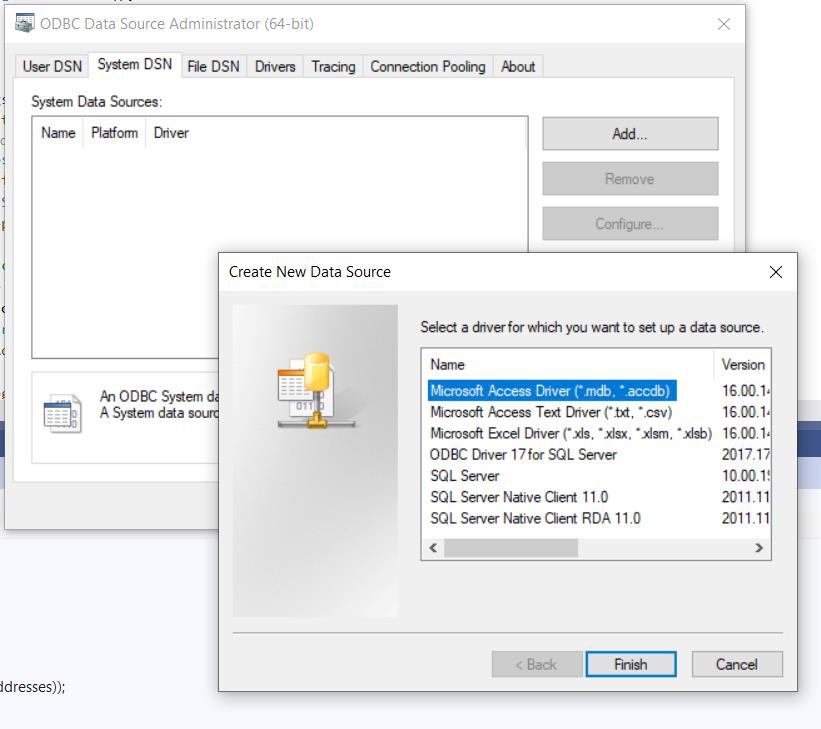
-
Selecione IBM Informix ODBC e clique em Concluir
-
Preencha a tela Conexão com as credenciais do cliente fornecidas:
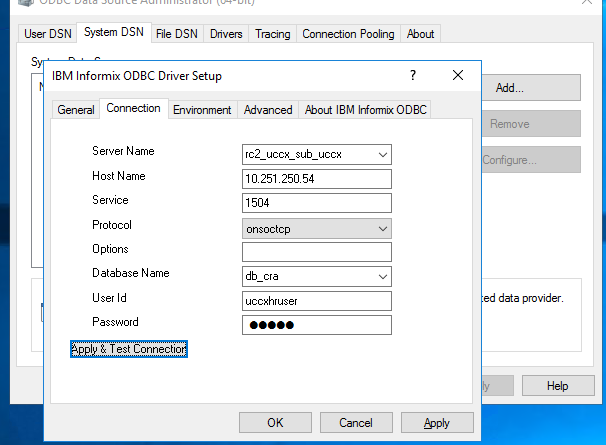
-
Se o Informix estiver utilizando um local personalizado, certifique-se de defini-lo na guia Ambiente Configuração
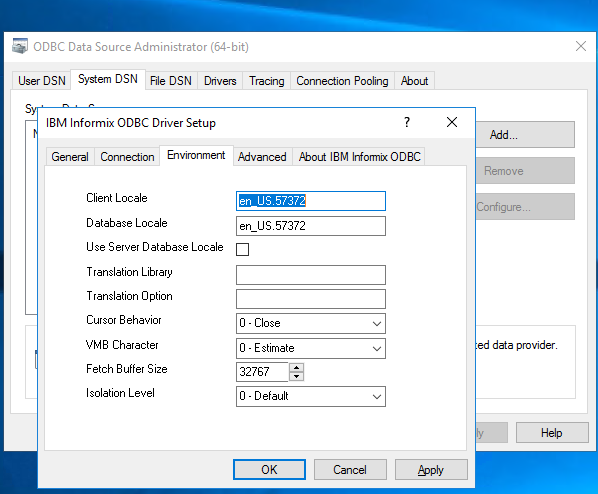
-
Se você precisar utilizar quaisquer configurações Avançadas, sinta-se à vontade para preenchê-las também:
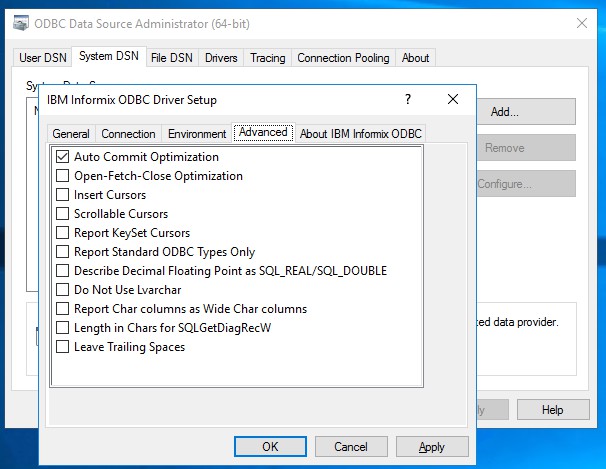
-
Uma vez configurado, clique no botão Aplicar e testar conexão
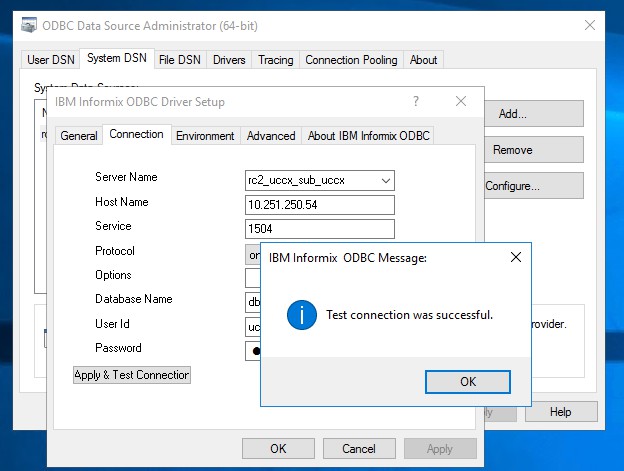
-
Em seguida, inicie o IBM Informix Setnet 32
-
Certifique-se de definir a localidade do seu banco de dados e que as informações do servidor estejam definidas corretamente para corresponder às informações na sua configuração ODBC.
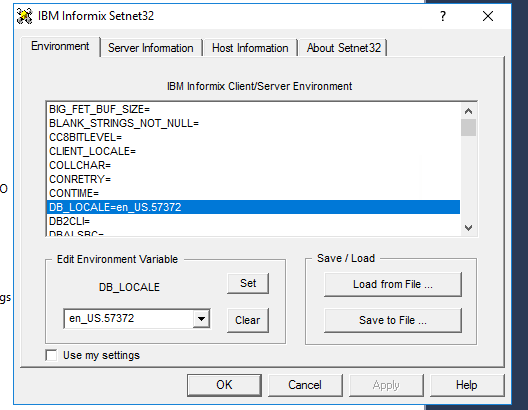
-
Uma vez configurado, inicie o SQL Server Management Studio
-
Navegue até Objetos do servidor > Servidores vinculados
-
Encontre o provedor ifxoledbc
-
Marque para habilitar o Parâmetro Dinâmico e o sinalizador Permitir Inprocess
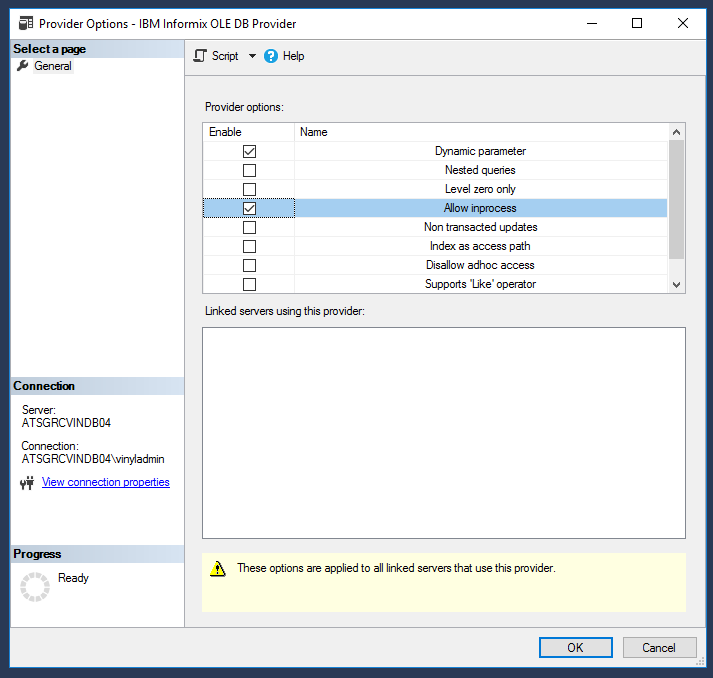
-
Em seguida, vá para Linked Servers e clique com o botão direito para criar um Novo Linked Server
-
Nomeie seu Linked Server com base em sua preferência, no nosso caso, INFORMIX
-
Para Product Name, liste o provedor do ODBC Driver: ifxoledbc
-
Para Data Source, liste o db e as informações de conexão:
<db>@<server>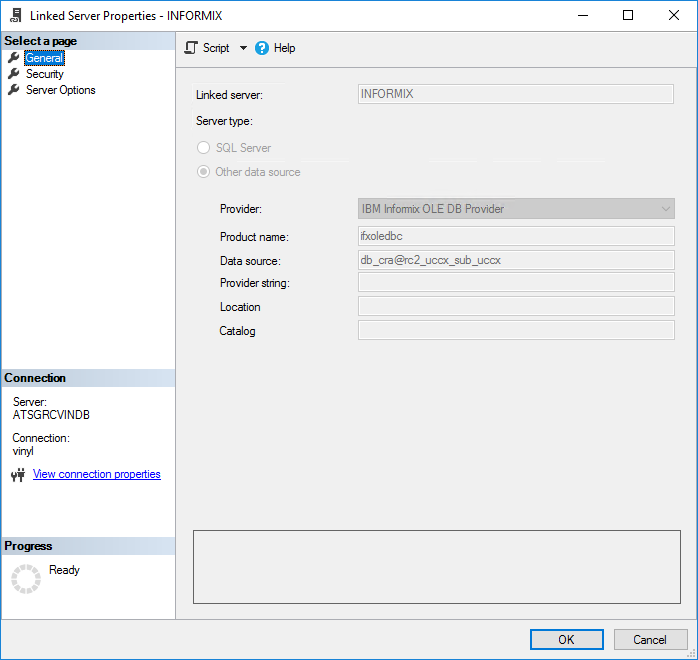
-
Em Segurança, liste a conexão com Nome de usuário e Senha e forneça Credenciais
-
Para Opções do servidor, você pode utilizar os padrões:
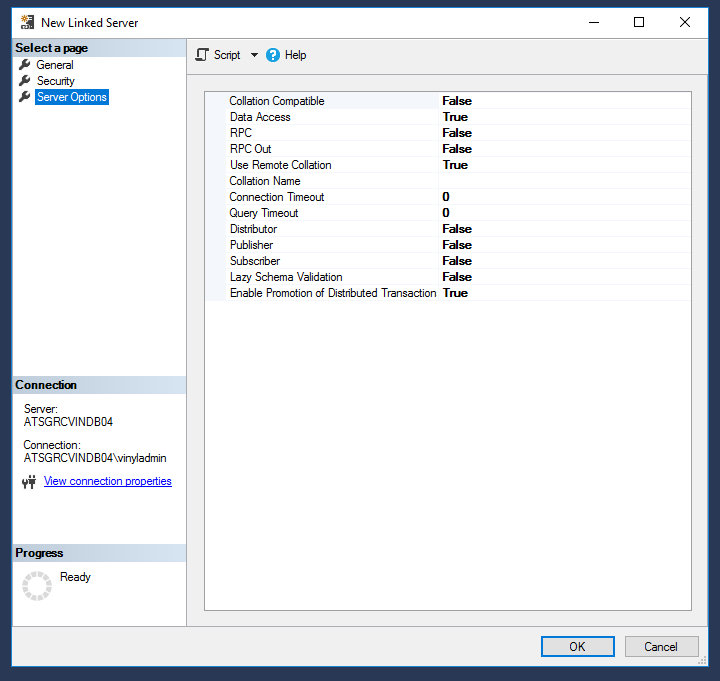
-
Se o teste for bem-sucedido, você está pronto para começar a utilizar o servidor vinculado
-
Se falhar, verifique o código de erro:
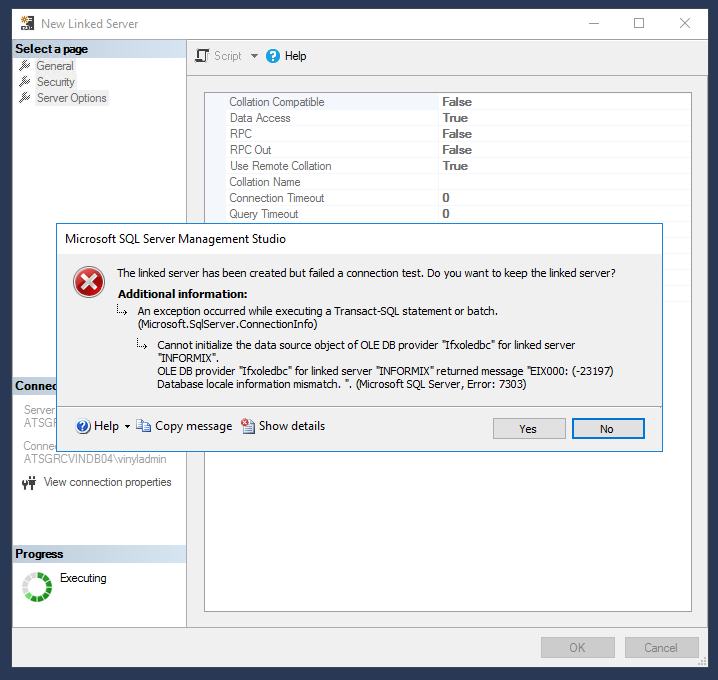
-
Se você receber a mensagem de código de erro mostrada acima, isso significa que você pulou a etapa de configuração do SetNet e precisa revisitar e ajustar.